жӮЁеҘҪпјҢзҷ»еҪ•еҗҺжүҚиғҪдёӢи®ўеҚ•е“ҰпјҒ
жӮЁеҘҪпјҢзҷ»еҪ•еҗҺжүҚиғҪдёӢи®ўеҚ•е“ҰпјҒ
Docker-Compose жҳҜ Docker зҡ„дёҖз§Қзј–жҺ’жңҚеҠЎпјҢжҳҜдёҖдёӘз”ЁдәҺеңЁ Docker дёҠе®ҡд№ү并иҝҗиЎҢеӨҚжқӮеә”з”Ёзҡ„е·Ҙе…·пјҢеҸҜд»Ҙи®©з”ЁжҲ·еңЁйӣҶзҫӨдёӯйғЁзҪІеҲҶеёғејҸеә”з”ЁгҖӮ
ockerfile еҸҜд»Ҙи®©з”ЁжҲ·з®ЎзҗҶдёҖдёӘеҚ•зӢ¬зҡ„еә”з”Ёе®№еҷЁпјӣиҖҢ Compose еҲҷе…Ғи®ёз”ЁжҲ·еңЁдёҖдёӘжЁЎжқҝпјҲYAML ж јејҸпјүдёӯе®ҡд№үдёҖз»„зӣёе…іиҒ”зҡ„еә”з”Ёе®№еҷЁпјҲиў«з§°дёәдёҖдёӘ projectпјҢеҚійЎ№зӣ®пјүпјҢдҫӢеҰӮдёҖдёӘ Web жңҚеҠЎе®№еҷЁеҶҚеҠ дёҠеҗҺз«Ҝзҡ„ж•°жҚ®еә“жңҚеҠЎе®№еҷЁзӯүгҖӮ**
Docker-composeпјҡе®№еҷЁзј–жҺ’е·Ҙе…·гҖӮйҖҡиҝҮжңүдёҖдёӘ.yamlжҲ–.yamlж–Ү件пјҢе°ҶжүҖжңүзҡ„е®№еҷЁзҡ„йғЁзҪІж–№жі•пјҢж–Ү件жҳ е°„пјҢе®№еҷЁз«ҜеҸЈжҳ е°„зӯүжғ…еҶөеҶҷеңЁдёҖдёӘй…ҚзҪ®ж–Ү件йҮҢпјҢжү§иЎҢdocker-compose upе‘Ҫд»Өе°ұеғҸжү§иЎҢи„ҡжң¬дёҖж ·пјҢдёҖдёӘдёҖдёӘзҡ„е®ү装并йғЁзҪІе®№еҷЁгҖӮ
Docker Compose е·ҘдҪңеҺҹзҗҶеӣҫпјҡ
Compose дёӯжңүдёӨдёӘйҮҚиҰҒзҡ„жҰӮеҝөпјҡ
дёҖдёӘйЎ№зӣ®еҸҜд»Ҙз”ұеӨҡдёӘжңҚеҠЎпјҲе®№еҷЁпјүе…іиҒ”иҖҢжҲҗпјҢCompose йқўеҗ‘йЎ№зӣ®иҝӣиЎҢз®ЎзҗҶпјҢйҖҡиҝҮеӯҗе‘Ҫд»ӨеҜ№йЎ№зӣ®дёӯзҡ„дёҖз»„е®№еҷЁиҝӣиЎҢдҫҝжҚ·ең°з”ҹе‘Ҫе‘Ёжңҹз®ЎзҗҶгҖӮ
Compose йЎ№зӣ®з”ұ Python зј–еҶҷпјҢе®һзҺ°дёҠи°ғз”ЁдәҶ Docker жңҚеҠЎжҸҗдҫӣзҡ„ API жқҘеҜ№е®№еҷЁиҝӣиЎҢз®ЎзҗҶгҖӮеӣ жӯӨпјҢеҸӘиҰҒжүҖж“ҚдҪңзҡ„е№іеҸ°ж”ҜжҢҒ Docker APIпјҢе°ұеҸҜд»ҘеңЁе…¶дёҠеҲ©з”Ё Compose жқҘиҝӣиЎҢзј–жҺ’з®ЎзҗҶгҖӮ
1пјүд»Һgithubе®ҳзҪ‘дёҠиҝӣиЎҢдёӢиҪҪпјҡ
дёӢиҪҪең°еқҖпјҡhttps://github.com/docker/compose/releases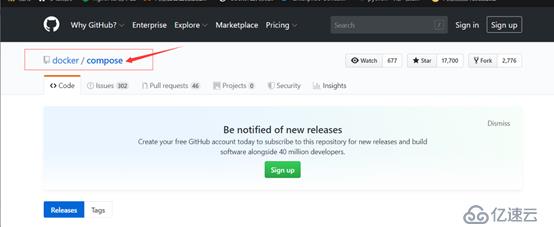
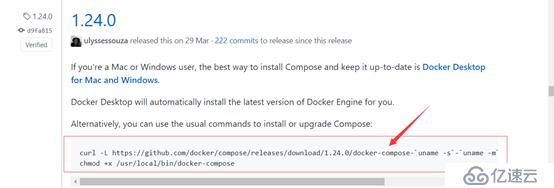
дёӢиҪҪеҲ°жң¬ең°пјҡ
[root@sqm-docker01 ~]# curl -L https://github.com/docker/compose/releases/download/1.24.0/docker-compose-`uname -s`-`uname -m` -o /usr/local/bin/docker-compose
[root@sqm-docker01 ~]# chmod +x /usr/local/bin/docker-composeдёӢиҪҪжҲҗеҠҹеҗҺпјҢжҲ‘们е°ұеҸҜд»ҘдҪҝз”Ёdocker-composeиҝҷдёӘзј–жҺ’е·Ҙе…·дәҶгҖӮ
еңЁдҪҝз”Ёdocker-composeд№ӢеүҚпјҢжҲ‘们йңҖиҰҒзҹҘйҒ“жҜҸдёӘcomposeзүҲжң¬жүҖж”ҜжҢҒзҡ„dockerзүҲжң¬жҳҜе“ӘдәӣпјҹеңЁжҲ‘们дёӢиҪҪcomposeе‘Ҫд»Өж—¶пјҢе…¶е®һдёӢйқўе·Із»Ҹз»ҷеҮәдәҶеҸӮиҖғеҲ—иЎЁпјҢеҰӮдёӢпјҡ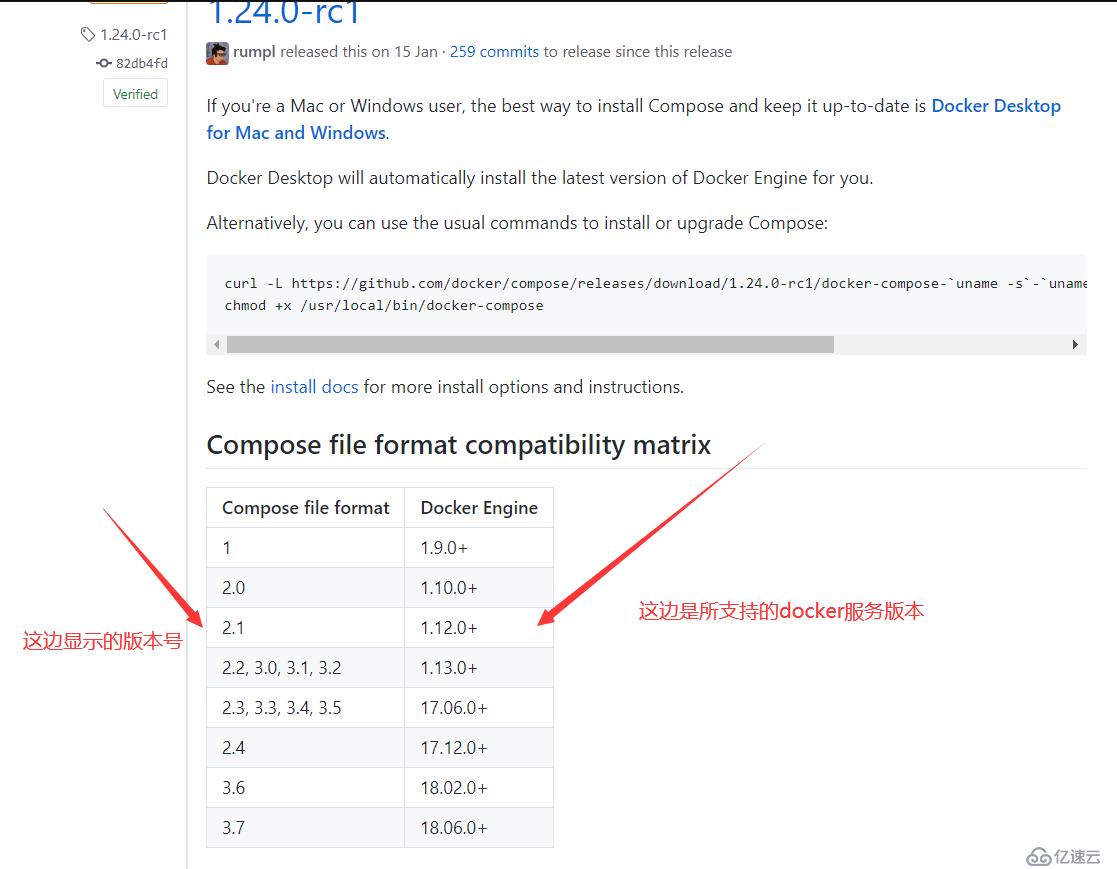
жҹҘзңӢиҮӘе·ұйғЁзҪІdockerзҡ„зүҲжң¬пјҡ
йҖҡиҝҮдёҠиҝ°жҹҘзңӢж“ҚдҪңпјҢеҸҜд»ҘзҹҘйҒ“пјҢеҪ“еүҚжҲ‘зҡ„dockerзүҲжң¬жҳҜ18.09пјҢйӮЈд№Ҳеҹәжң¬еҸҜд»ҘдҪҝз”ЁжүҖжңүзҡ„composeзүҲжң¬пјҢеӣ дёәе…¶еҸҜд»Ҙеҗ‘дёӢе…је®№пјҢеҸӘиҰҒй«ҳдәҺcomposeзүҲжң¬жүҖж”ҜжҢҒзҡ„dockerзүҲжң¬еҚіеҸҜгҖӮ
йҰ–е…ҲжҲ‘们дёәдәҶеҸӢеҘҪдё”зҫҺи§Ӯзҡ„зј–еҶҷyamlж–Ү件пјҢеҸҜд»Ҙи®ҫзҪ®tabй”®зҡ„и·қзҰ»пјҡ
[root@sqm-docker01 ~]# vim .vimrc

[root@sqm-docker01 compose]# source /root/.vimrc #еҠ иҪҪдҪҝе…¶з”ҹж•Ҳ
[root@sqm-docker01 compose]# vim docker-compose.yaml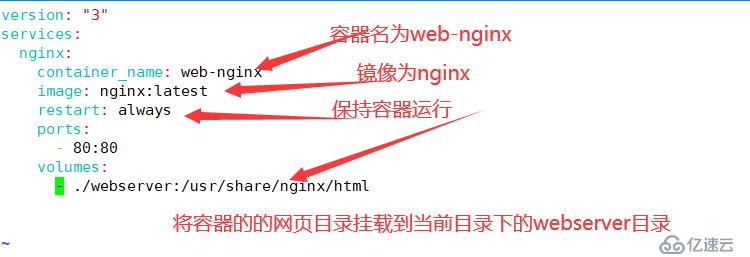
//еҲӣе»әжҢӮиҪҪзӣ®еҪ•ж–Ү件пјҡ
[root@sqm-docker01 compose]# mkdir webserver//дҪҝз”Ёdocker-compose up -dеңЁеҗҺеҸ°еҗҜеҠЁжңҚеҠЎ
[root@sqm-docker01 compose]# docker-compose up -d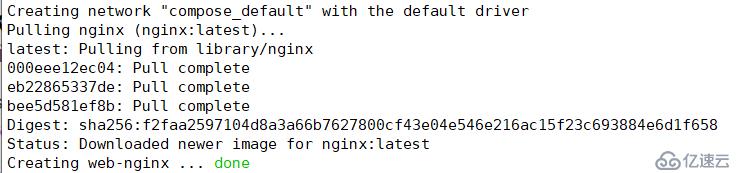
//дҪҝз”Ёdocker-composeжҹҘзңӢиҜҰз»ҶдҝЎжҒҜпјҡ
[root@sqm-docker01 compose]# docker-compose ps
//зј–еҶҷз®ҖеҚ•зҡ„зҪ‘йЎөжөӢиҜ•ж–Ү件пјҡ
[root@sqm-docker01 compose]# cd webserver/
[root@sqm-docker01 webserver]# echo "welcome to nginx" > index.html##и®ҝй—®зҪ‘йЎөпјҡ
[root@sqm-docker01 webserver]# curl 127.0.0.1
welcome to nginx//дҪҝз”Ёdocker-compose stopеҒңжӯўжңҚеҠЎпјҡ
//еҰӮжһңдҪ жҳҜеңЁе…¶д»–зӣ®еҪ•дёӢпјҢиҝҗиЎҢжңҚеҠЎйңҖиҰҒз”Ё-fеҸӮж•°жҢҮе®ҡи·Ҝеҫ„пјҡ
1пјүйҰ–е…ҲеҲӣе»әжҢӮиҪҪзӣ®еҪ•пјҢ并编еҶҷжөӢиҜ•ж–Ү件пјҡ
[root@sqm-docker01 ~]# mkdir -p httpd/html
[root@sqm-docker01 ~]# cd httpd/html/
[root@sqm-docker01 html]# echo "hello welcome to httpd-v1.0" index.html
[root@sqm-docker01 html]# echo "this is a test file 1.0" > testfile.txt
2пјүзј–еҶҷdockerfile
[root@sqm-docker01 html]# vim Dockerfile
FROM httpd:latest
ADD testfile.txt /root/ #е°ҶеҪ“еүҚзӣ®еҪ•дёӢзҡ„ж–Ү件жҢӮиҪҪеҲ°е®№еҷЁеҶ…зҡ„/root/дёӢ3пјүзј–еҶҷdocker-compose.yamlж–Ү件пјҡ
[root@sqm-docker01 html]# vim docker-compose.yaml
version: "3" #зүҲжң¬еҸ·
services: #е®ҡд№үжңҚеҠЎеҗҚпјҲиҮӘе®ҡд№үпјү
httpd:
build: . #иҝӣиЎҢжһ„е»әdockerfileпјҲ.иЎЁзӨәеҪ“еүҚзӣ®еҪ•дёӢзҡ„Dockerfileпјү,еҰӮжһңе®ҡд№үдәҶdockerfieеҲҷиЎЁзӨәдҪ жҳҜиҰҒдҪҝз”ЁиҮӘе®ҡд№үй•ңеғҸ
container_name: my_web #иҝҗиЎҢеҗҺзҡ„е®№еҷЁеҗҚ
image: httpd:v1.0 #й•ңеғҸеҗҚз§°пјҡзүҲжң¬еҸ· жіЁж„ҸпјҡеҰӮжһңжІЎжңүе®ҡд№үdockerfileеҲҷиҜҘй•ңеғҸеҝ…йЎ»жҳҜжӯЈзЎ®зҡ„й•ңеғҸ
restart: always #дҝқжҢҒиҝҗиЎҢ
ports:
- 81:80 #з«ҜеҸЈеҸ·пјҲе®ҝдё»жңәпјҡе®№еҷЁеҶ…пјү
volumes: #жҢӮиҪҪпјҢжҳ е°„зӣ®еҪ•
- /root/httpd/html:/usr/local/apache2/htdocs//иҝҗиЎҢdocker-composeжңҚеҠЎпјҡ[root@sqm-docker01 html]# docker-compose up -d
//жҹҘзңӢжҳҜеҗҰз”ҹжҲҗй•ңеғҸпјҡ
и®ҝй—®зҪ‘йЎөпјҡ
//жҹҘзңӢе®№еҷЁеҶ…зҡ„/root/зӣ®еҪ•дёӢж–Ү件жҳҜеҗҰеҜје…ҘжҲҗеҠҹпјҡ
[root@sqm-docker01 html]# docker exec my_web cat /root/testfile.txt
this is a test file 1.0##дҝ®ж”№жөӢиҜ•ж–Ү件еҶ…е®№пјҡ
[root@sqm-docker01 html]# echo hello welcome to httpd-v2.0 > index.html
[root@sqm-docker01 html]# echo this is a test file 2.0 > testfile.txt 1пјүдҝ®ж”№docker-composeж–Ү件пјҡ
[root@sqm-docker01 html]# vim docker-compose.yaml
version: "3"
services:
httpd:
build: .
container_name: my_web
image: httpd:v2.0 #е°ҶиҜҘй•ңеғҸзүҲжң¬дҝ®ж”№дёәv2.0
restart: always
ports:
- 81:80
volumes:
- /root/httpd/html:/usr/local/apache2/htdocs//йҮҚж–°жһ„е»әdockerfileпјҡ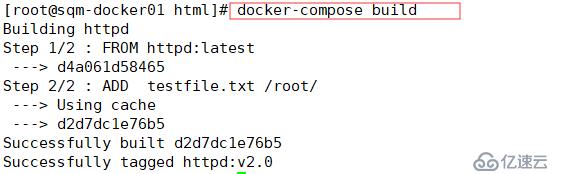
//йҮҚж–°еҠ иҪҪdocker-composeдҪҝе…¶з”ҹж•Ҳпјҡ
//жҹҘзңӢй•ңеғҸе·Із»ҸеҚҮзә§дёә2.0пјҢдҪҶж„ҝй•ңеғҸзүҲжң¬иҝҳдјҡдҝқз•ҷ
//жөӢиҜ•и®ҝй—®зҪ‘йЎөе’Ңж–Ү件еҶ…е®№пјҡ
[root@sqm-docker01 html]# docker exec my_web cat /root/testfile.txt
this is a test file 2.0еҸҜд»ҘзңӢеҲ°зүҲжң¬еҚҮзә§жҲҗеҠҹпјҢиҝҷе°ұжҳҜdocker-composeзҡ„еҘҪеӨ„пјҢдҪҶйңҖиҰҒиҝӣиЎҢеҚҮзә§жҲ–иҝҷе…¶д»–ж“ҚдҪңж—¶пјҢеҸӘйңҖиҰҒйҮҚж–°жһ„е»әдёҖдёӢyamlж–Ү件еҚіеҸҜгҖӮ
жіЁж„Ҹпјҡжү§иЎҢе®ҢbuildеҗҺпјҢеҝ…йЎ»иҰҒйҮҚж–°еҠ иҪҪдёҖдёӢdocker-composeж–Ү件пјҢеӣ дёәbuildеҸӘжҳҜйҮҚж–°жһ„е»әdockerfileгҖӮ
##зј–еҶҷ.yamlж–Ү件пјҡ
[root@sqm-docker01 wordpress]# vim docker-compose.yamlversion: '3.1' #зүҲжң¬дёә3.1
services:
wordpress:
image: wordpress #й•ңеғҸдёәwordpress
restart: always
volumes:
- /root/wordpress/mysql:/var/lib/mysql #е°Ҷж•°жҚ®еә“зҡ„ж•°жҚ®иҝӣиЎҢжҢҒд№…еҢ–пјҢдјҡиҮӘеҠЁе°Ҷе®№еҷЁеҶ…зҡ„зӣ®еҪ•жҢӮиҪҪеҲ°еҪ“еүҚзӣ®еҪ•дёӢ
ports:
- 8080:80 #жҳ е°„з«ҜеҸЈпјҲе®ҝдё»жңәпјҡе®№еҷЁпјү
environment: #е®ҡд№үеҸҳйҮҸпјҢе®ҡд№үдҝЎжҒҜиҰҒдёҺдёӢйқўзҡ„ж•°жҚ®еә“дҝЎжҒҜзӣёеҗҢ
WORDPRESS_DB_HOST: db
WORDPRESS_DB_USER: wordpress
WORDPRESS_DB_PASSWORD: 123.com
WORDPRESS_DB_NAME: wordpress
db: #е®ҡд№үmysqlзҡ„й•ңеғҸпјҢд»ҘеҸҠз”ЁжҲ·еҗҚе’ҢеҜҶз Ғ
image: mysql:5.7
restart: always
environment:
MYSQL_DATABASE: wordpress
MYSQL_USER: wordpress
MYSQL_PASSWORD: 123.com
MYSQL_ROOT_PASSWORD: 123.com
//иҝҗиЎҢиҜҘyamlж–Ү件пјҡ
[root@sqm-docker01 wordpress]# docker-compose up -d 
//жҹҘзңӢе®№еҷЁжҳҜеҗҰе…Ғи®ёпјҡ
зҷ»еҪ•webзҪ‘йЎө
и®ҝй—®ең°еқҖпјҡhttp://172.16.1.30:8080/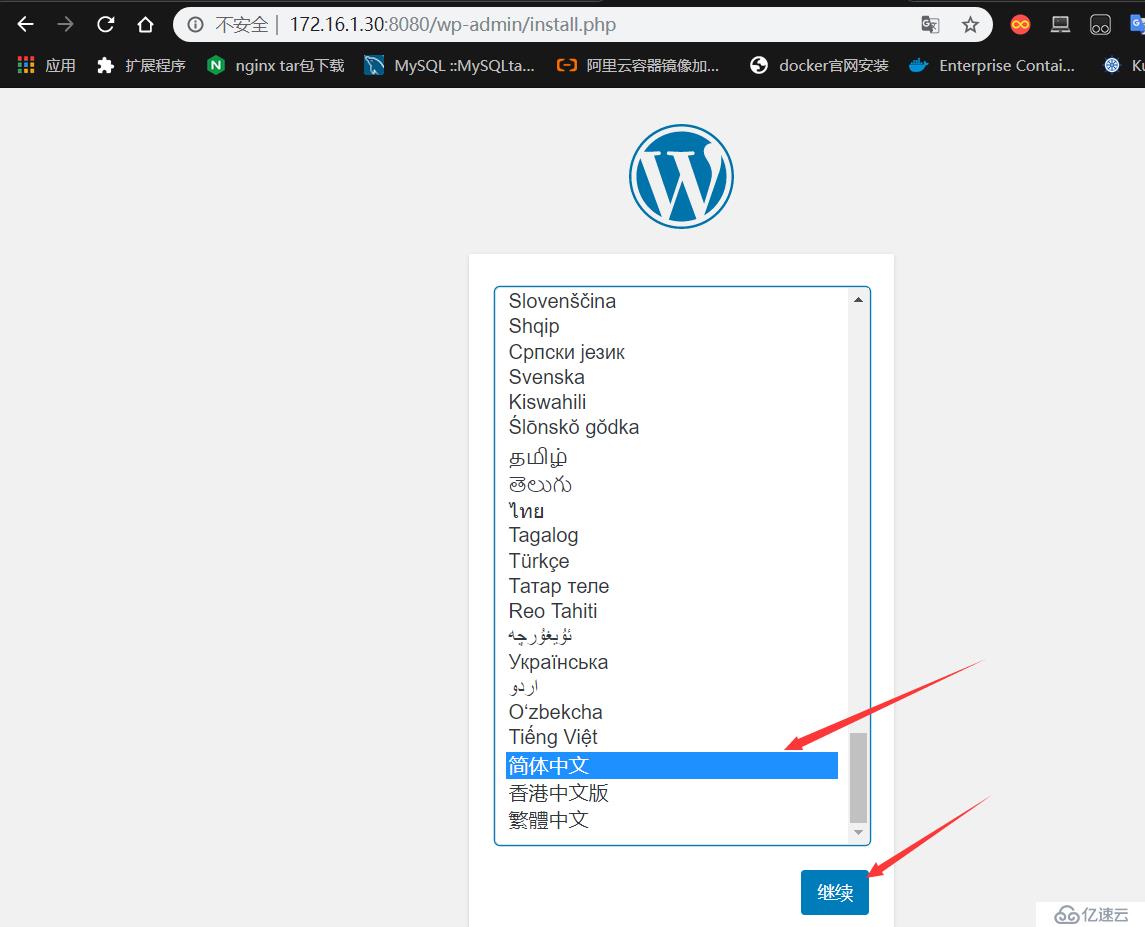
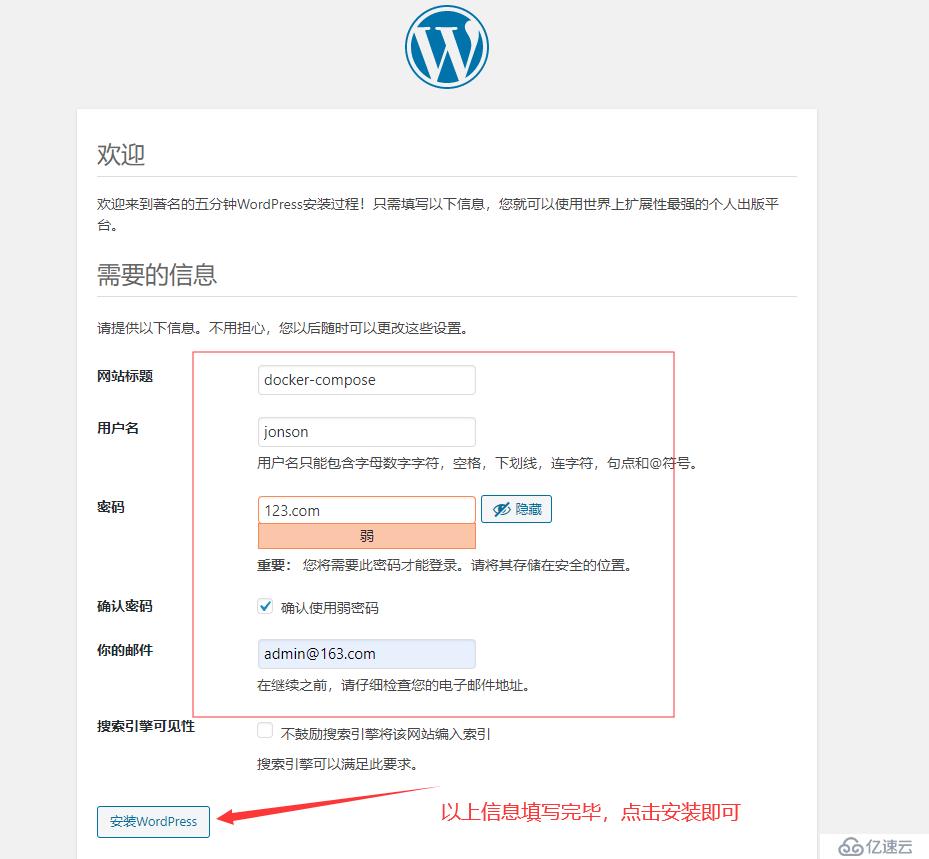

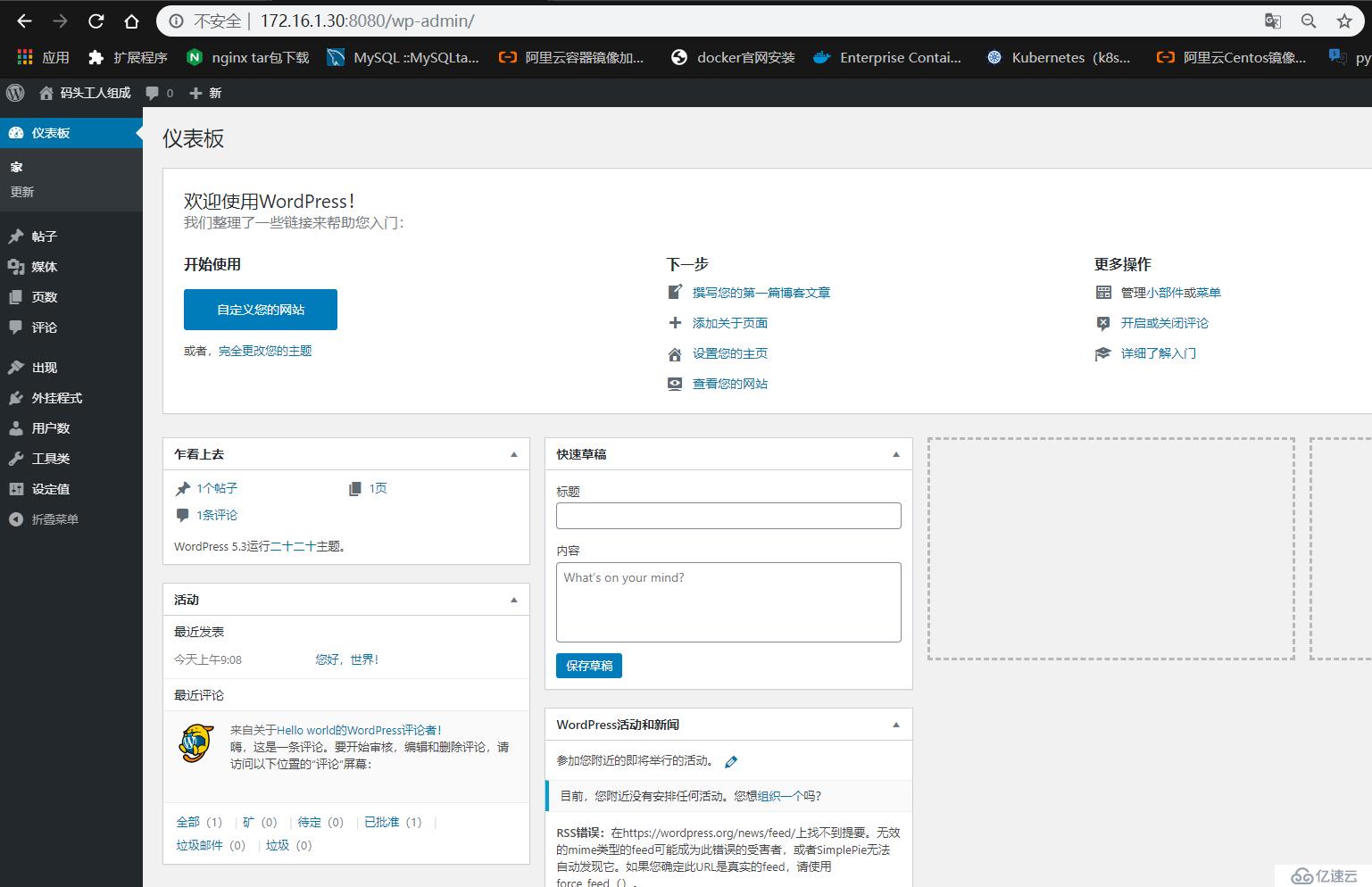
#жҹҘзңӢеё®еҠ©
docker-compose -h
#-f жҢҮе®ҡдҪҝз”Ёзҡ„ Compose жЁЎжқҝж–Ү件пјҢй»ҳи®Өдёә docker-compose.ymlпјҢеҸҜд»ҘеӨҡж¬ЎжҢҮе®ҡгҖӮ
docker-compose -f docker-compose.yml up -d
#еҗҜеҠЁжүҖжңүе®№еҷЁпјҢ-d е°ҶдјҡеңЁеҗҺеҸ°еҗҜеҠЁе№¶иҝҗиЎҢжүҖжңүзҡ„е®№еҷЁ
docker-compose up -d
#еҒң用移йҷӨжүҖжңүе®№еҷЁд»ҘеҸҠзҪ‘з»ңзӣёе…і
docker-compose down
#жҹҘзңӢжңҚеҠЎе®№еҷЁзҡ„иҫ“еҮә
docker-compose logs
#еҲ—еҮәйЎ№зӣ®дёӯзӣ®еүҚзҡ„жүҖжңүе®№еҷЁ
docker-compose ps
#жһ„е»әпјҲйҮҚж–°жһ„е»әпјүйЎ№зӣ®дёӯзҡ„жңҚеҠЎе®№еҷЁгҖӮжңҚеҠЎе®№еҷЁдёҖж—Ұжһ„е»әеҗҺпјҢе°ҶдјҡеёҰдёҠдёҖдёӘж Үи®°еҗҚпјҢдҫӢеҰӮеҜ№дәҺ web йЎ№зӣ®дёӯзҡ„дёҖдёӘ db е®№еҷЁпјҢеҸҜиғҪжҳҜ web_dbгҖӮеҸҜд»ҘйҡҸж—¶еңЁйЎ№зӣ®зӣ®еҪ•дёӢиҝҗиЎҢ docker-compose build жқҘйҮҚж–°жһ„е»әжңҚеҠЎ
docker-compose build
#жӢүеҸ–жңҚеҠЎдҫқиө–зҡ„й•ңеғҸ
docker-compose pull
#йҮҚеҗҜйЎ№зӣ®дёӯзҡ„жңҚеҠЎ
docker-compose restart
#еҲ йҷӨжүҖжңүпјҲеҒңжӯўзҠ¶жҖҒзҡ„пјүжңҚеҠЎе®№еҷЁгҖӮжҺЁиҚҗе…Ҳжү§иЎҢ docker-compose stop е‘Ҫд»ӨжқҘеҒңжӯўе®№еҷЁгҖӮ
docker-compose rm
#еңЁжҢҮе®ҡжңҚеҠЎдёҠжү§иЎҢдёҖдёӘе‘Ҫд»ӨгҖӮ
docker-compose run ubuntu ping docker.com
#и®ҫзҪ®жҢҮе®ҡжңҚеҠЎиҝҗиЎҢзҡ„е®№еҷЁдёӘж•°гҖӮйҖҡиҝҮ service=num зҡ„еҸӮж•°жқҘи®ҫзҪ®ж•°йҮҸ
docker-compose scale web=3 db=2
#еҗҜеҠЁе·Із»ҸеӯҳеңЁзҡ„жңҚеҠЎе®№еҷЁгҖӮ
docker-compose start
#еҒңжӯўе·Із»ҸеӨ„дәҺиҝҗиЎҢзҠ¶жҖҒзҡ„е®№еҷЁпјҢдҪҶдёҚеҲ йҷӨе®ғгҖӮйҖҡиҝҮ docker-compose start еҸҜд»ҘеҶҚж¬ЎеҗҜеҠЁиҝҷдәӣе®№еҷЁгҖӮ
docker-compose stopе…ҚиҙЈеЈ°жҳҺпјҡжң¬з«ҷеҸ‘еёғзҡ„еҶ…е®№пјҲеӣҫзүҮгҖҒи§Ҷйў‘е’Ңж–Үеӯ—пјүд»ҘеҺҹеҲӣгҖҒиҪ¬иҪҪе’ҢеҲҶдә«дёәдё»пјҢж–Үз« и§ӮзӮ№дёҚд»ЈиЎЁжң¬зҪ‘з«ҷз«ӢеңәпјҢеҰӮжһңж¶үеҸҠдҫөжқғиҜ·иҒ”зі»з«ҷй•ҝйӮ®з®ұпјҡis@yisu.comиҝӣиЎҢдёҫжҠҘпјҢ并жҸҗдҫӣзӣёе…іиҜҒжҚ®пјҢдёҖз»ҸжҹҘе®һпјҢе°Ҷз«ӢеҲ»еҲ йҷӨж¶үе«ҢдҫөжқғеҶ…е®№гҖӮ